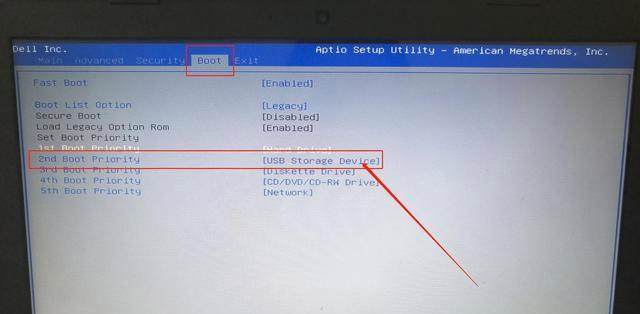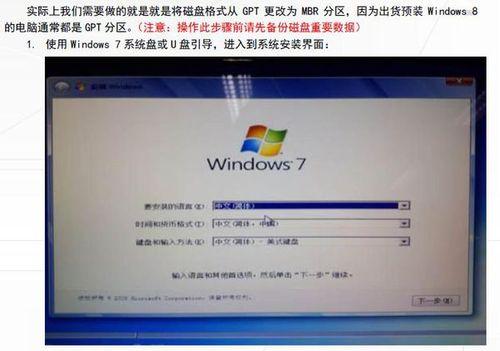随着时间的推移,电脑系统可能变得越来越缓慢,甚至出现各种错误。这时重新安装操作系统是一个解决问题的有效方法。本文将为您介绍如何以简易的操作步骤重新装系统,帮助您重拾电脑的稳定与高效。
备份重要数据
在重新装系统之前,您必须首先备份电脑中的重要数据,包括文档、图片、音乐、视频等。可以使用外部硬盘、云存储或者其他存储设备来进行备份。
获取操作系统安装介质
您可以从华硕官方网站或者其他可信的来源下载合适的操作系统安装文件,并制作成启动盘或者刻录到光盘上。
重启电脑并进入BIOS设置
重启华硕电脑,在开机过程中按下Del或F2键进入BIOS设置。在BIOS设置中将启动设备设置为USB或光盘驱动器,确保电脑可以从安装介质启动。
选择语言和时区
启动华硕电脑后,您将被要求选择语言和时区,按照提示进行选择并点击下一步。
安装操作系统
在安装界面中,选择“全新安装”或者“自定义安装”选项,接着选择安装位置并点击下一步。系统会自动进行安装。
设置用户名和密码
根据个人喜好设置电脑的用户名和密码,确保密码安全性高,避免泄露个人信息。
安装驱动程序
安装完操作系统后,您需要安装华硕电脑的驱动程序,可以从官方网站上下载对应型号的驱动程序,并按照提示进行安装。
更新操作系统和软件
重新装系统后,及时更新操作系统和已安装软件,以获取最新的功能和补丁,提高系统的稳定性和安全性。
安装常用软件
根据个人需求,安装一些常用软件,如浏览器、办公软件、媒体播放器等,以满足日常使用的需求。
恢复备份的数据
重新装系统后,将之前备份的重要数据恢复到电脑中,确保不会丢失任何重要文件。
优化系统设置
根据个人需求,对系统进行优化设置,例如关闭无用的启动项、清理垃圾文件、设置电源管理等,以提升系统的运行速度和性能。
安装杀毒软件
为了保护电脑的安全,安装一个可信赖的杀毒软件,并定期更新病毒库,确保电脑免受病毒和恶意软件的侵扰。
创建系统恢复点
在重新装系统后,创建一个系统恢复点,以便在日后遇到问题时可以快速恢复到之前的状态。
定期进行系统维护
定期进行系统维护,如清理磁盘碎片、更新驱动程序、检查和修复系统错误等,可以保持电脑的良好运行状态。
通过按照以上步骤重新装系统,您可以轻松解决华硕电脑出现的各种问题,并获得稳定高效的使用体验。记得及时备份数据、安装驱动程序和更新操作系统以保持系统的安全性和稳定性。